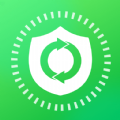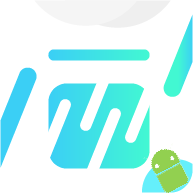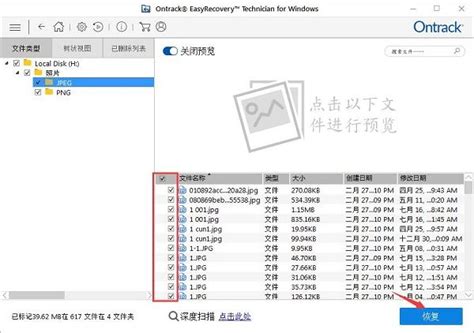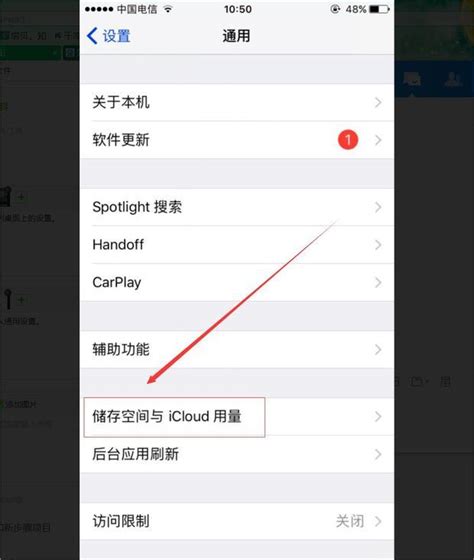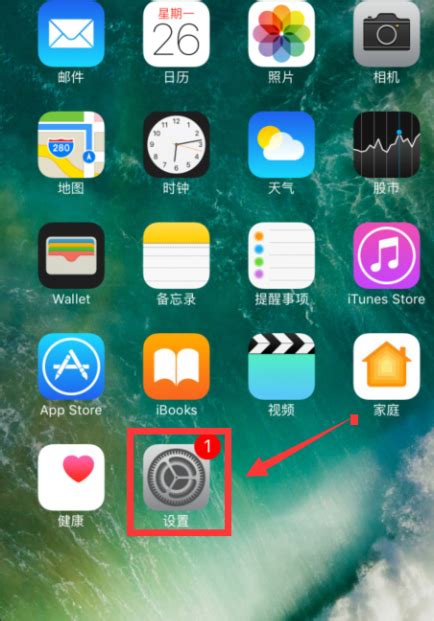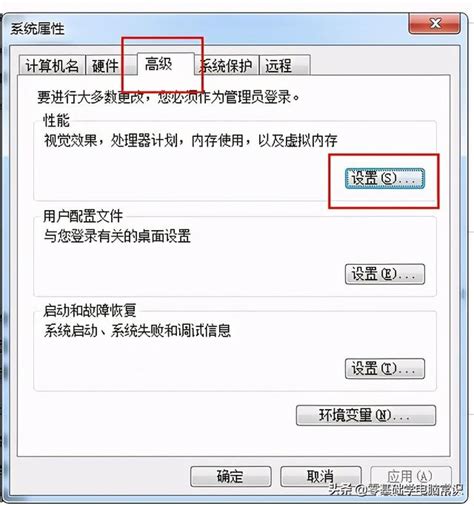内存卡数据恢复方法
在日常的数字生活中,内存卡(如SD卡、microSD卡等)已成为我们存储照片、视频、音乐及文件的重要工具。然而,当这些数据意外丢失或被删除时,焦虑与困惑往往会随之而来。本文将详细介绍如何恢复内存卡数据的实用方法,帮助您在遇到数据丢失的困境时,能够迅速采取行动,尽可能地挽回宝贵的记忆和资料。
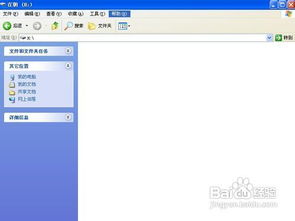
1. 确认数据丢失的原因
在动手恢复之前,首先要了解数据丢失的可能原因,这对选择合适的恢复方法至关重要。常见的数据丢失原因包括:

误删除:操作不当,意外删除了重要文件。
格式化:为了解决问题或释放空间,对内存卡进行了格式化。
损坏:物理损坏(如卡面弯曲、断裂)或逻辑损坏(文件系统错误)。
病毒感染:恶意软件侵蚀,导致数据丢失或文件损坏。
读取失败:设备不识别内存卡,无法读取数据。
2. 保持冷静,立即停止使用
一旦发现数据丢失,最首要的是保持冷静,并立即停止对该内存卡的任何写入操作。继续使用或尝试读取可能导致数据进一步损坏或被覆盖,增加恢复难度。
3. 借助数据恢复软件
数据恢复软件是处理大多数数据丢失问题的首选工具,尤其是误删除和格式化的情况。这些软件通过扫描内存卡上的存储空间,寻找并恢复丢失的数据。以下是使用数据恢复软件的基本步骤:
下载并安装软件:选择一款口碑良好、功能全面的数据恢复软件,如EaseUS Data Recovery Wizard、Recuva或Disk Drill等。确保从官方网站下载,避免潜在的安全风险。
连接内存卡:使用读卡器将内存卡连接到电脑,确保系统能够识别。
运行软件并选择恢复模式:启动软件后,通常会有多个恢复模式供选择,如“快速恢复”、“深度扫描”等。针对格式化或删除的数据,选择包含扫描已删除文件的模式。
选择目标驱动器:在软件界面中选中包含丢失数据的内存卡对应的驱动器。
开始扫描:点击“扫描”按钮,软件将开始扫描内存卡的每个扇区,查找可恢复的文件。这一过程可能需要一段时间,取决于内存卡的容量和损坏程度。
预览并恢复文件:扫描完成后,软件会列出所有找到的文件。您可以通过文件名、文件类型或日期筛选,预览感兴趣的文件,然后选择想要恢复的文件并点击“恢复”。注意,为避免数据覆盖,最好将恢复的文件保存到除原内存卡外的其他存储设备上。
4. 专业数据恢复服务
如果软件恢复无效,尤其是面对物理损坏的内存卡,考虑寻求专业的数据恢复服务是明智之举。这些服务提供商拥有先进的硬件设备和专业技术,能够处理更复杂的恢复需求。
寻找可靠的服务商:通过网络搜索、用户评价和专业论坛寻找信誉良好的数据恢复服务提供商。
咨询评估:联系服务商,描述具体情况,询问是否有恢复的可能性及费用预算。
送修与恢复:将内存卡送至服务商处,签订相关协议并支付费用后,等待数据恢复。
5. 数据备份的重要性
每一次数据丢失的经历都是一次教训,提醒我们数据备份的重要性。定期备份至云端服务(如Google Drive、Dropbox)、外部硬盘或其他安全位置,可以大大减轻数据丢失带来的损失。
自动备份:利用操作系统的自动备份功能或第三方软件设置定期自动备份。
分类存储:对重要文件进行分类,并设置不同的备份策略,确保重要资料多重保护。
异地备份:为了防止火灾、洪水等自然灾害导致本地备份数据丢失,将备份资料存储在不同地点的安全设备上是很有必要的。
6. 数据恢复软件的选用原则
兼容性与安全性:确保软件支持您的操作系统和内存卡类型,并且从官方网站下载,避免捆绑恶意软件。
恢复成功率:查看软件的用户评价和专业评测,了解其恢复成功率,优先选择高评价的软件。
用户友好性:对于非技术用户,软件的易用性和清晰的操作指南尤为重要。
技术支持:在选择软件时,考虑其提供的技术支持是否完善,以便在遇到问题时能够迅速获得帮助。
7. 数据恢复的误区
不要轻信免费软件:虽然市场上有一些免费的数据恢复工具,但很多免费版的功能受限,且可能存在安全隐患。在选择时,务必权衡其恢复效果与安全性。
避免直接写入:使用数据恢复软件时,尽量避免在原始数据所在分区上直接安装或运行软件,以减少数据覆盖的风险。
不随意尝试:如果第一次尝试未能成功恢复数据,不要轻易尝试多次操作,因为错误的操作可能
- 上一篇: 圆脸男生适合哪种发型?
- 下一篇: 如何轻松快速注册新浪微博账号
-
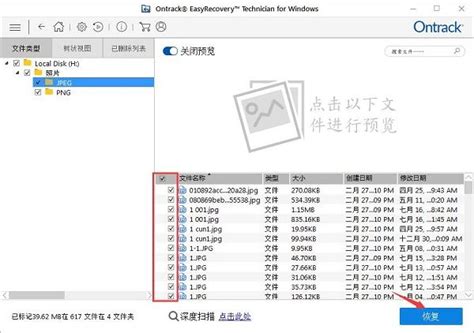 相机内存卡上的照片怎么恢复?资讯攻略11-25
相机内存卡上的照片怎么恢复?资讯攻略11-25 -
 内存卡损坏了该怎么修复?资讯攻略11-28
内存卡损坏了该怎么修复?资讯攻略11-28 -
 忘记内存卡密码该怎么办?资讯攻略11-03
忘记内存卡密码该怎么办?资讯攻略11-03 -
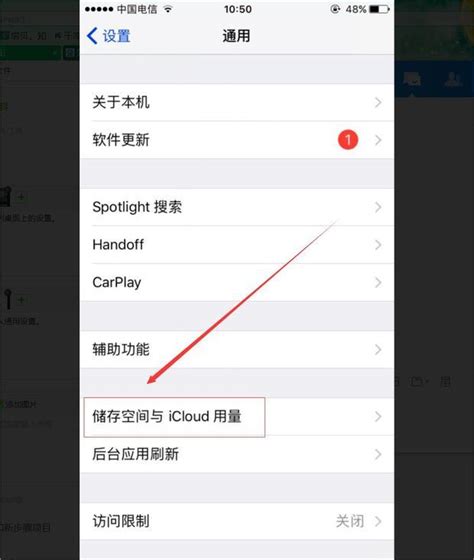 手机内存清理妙招,让你的手机运行如飞!资讯攻略11-06
手机内存清理妙招,让你的手机运行如飞!资讯攻略11-06 -
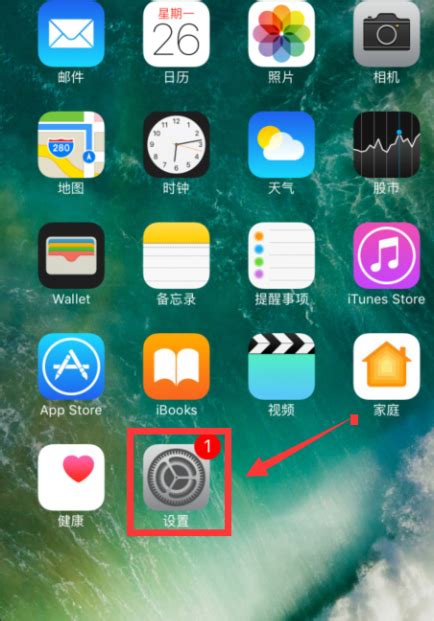 一键搞定!苹果设备内存清理全攻略资讯攻略11-17
一键搞定!苹果设备内存清理全攻略资讯攻略11-17 -
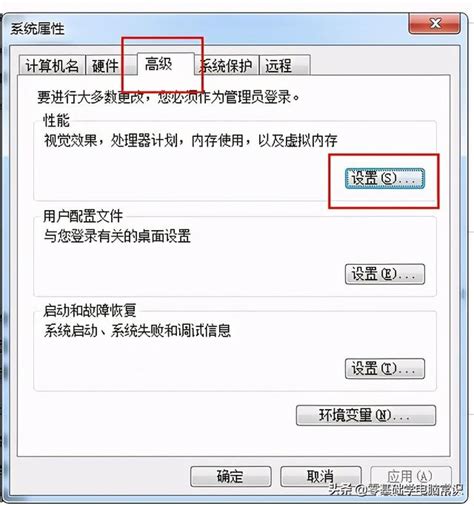 轻松解决!电脑虚拟内存不足的高效方法资讯攻略03-03
轻松解决!电脑虚拟内存不足的高效方法资讯攻略03-03